No es raro ver el mensaje: «Vaya a la configuración de iCloud en su iPhone y desactive Buscar mi iPhone antes de restaurar su iPhone» al intentar restaurar el dispositivo en iTunes.
Si no sabe qué es encontrar mi iPhone, esta puede ser una situación muy confusa y es posible que no comprenda por qué iTunes no solo restaurará el dispositivo.
En este artículo, vamos a ver este problema y si es posible restaurar el dispositivo sin apagar a buscar mi iPhone, ya que a veces no es posible desactivar esta función.
¿Por qué encontrar mi iPhone debe estar fuera para restaurar?
Apple requiere encontrar que mi iPhone esté apagado por razones de seguridad: para asegurarse de que usted busca restaurar el dispositivo y otra persona no está tratando de acceder a los datos en el dispositivo. Encuentra mi iPhone es una característica que está diseñada principalmente para mantener los datos en su dispositivo seguros.
Si su dispositivo se roba o se pierde, puede usar Find My iPhone para rastrearlo. Pero esta característica también evitará que el ladrón acceda a él, ya que tienen que ingresar su ID y contraseña de Apple para superar la página de activación.
Por la misma razón, iTunes no restaurará un dispositivo con Find My iPhone habilitado para evitar que las personas no autorizadas limpien todos los datos del dispositivo.
Opción 1. Use iCloud
La forma más fácil de desactivar encontrar mi iPhone en su dispositivo es ir a Configuración> iCloud> Encuentre mi iPhone y apagar el interruptor a continuación para encontrar mi iPhone antes de ingresar su contraseña de ID de Apple.
Si no puede acceder al iPhone, también puede desactivar buscar mi iPhone de iCloud.com. Esta solución funcionará porque deberá iniciar sesión con su contraseña de ID de Apple para hacerlo. Aquí hay una guía paso a paso para ayudarlo a hacerlo:
Paso 1: ir a https://www.icloud.com/find en cualquier navegador e inicie sesión usando su ID de Apple y su contraseña.
Paso 2: haga clic en «Buscar iPhone». Si no ve esta opción, entonces es probable que el dispositivo no se haya configurado en iCloud.
Paso 3: haga clic en «Todos los dispositivos» para seleccionar el dispositivo y seleccionar «Eliminar la cuenta». Si no puede encontrar esta opción, haga clic en «Todos los dispositivos» nuevamente y luego haga clic en el botón «X» junto al dispositivo.
Opción 2. Restaurar su dispositivo en modo de recuperación
Si no puede desactivar «Buscar mi iPhone» usando la cuenta iCloud, puede intentar restaurar el dispositivo en modo de recuperación. Sin embargo, tenga en cuenta que este debería ser un último recurso, ya que causará pérdida total de datos.
Por lo tanto, es posible que desee asegurarse de tener una copia de seguridad completa y reciente de todos los datos en su dispositivo antes de seguir estos simples pasos:
Paso 1: conecte el iPhone a la Mac o PC usando el cable USB/Lightning. Abra iTunes (PC y MacOS 10.14) o Finder (MacOS Catalina 10.15 y más nuevo).
Paso 2: Coloque el iPhone en modo de recuperación. Aquí le mostramos cómo hacerlo en los diversos modelos de iPhone:
En el iPhone 8 y más nuevo: presione y suelte el botón de volumen hacia arriba, presione y suelte el botón de volumen hacia abajo y luego presione y mantenga presionado el botón «Lado» hasta que vea la pantalla de modo de recuperación.
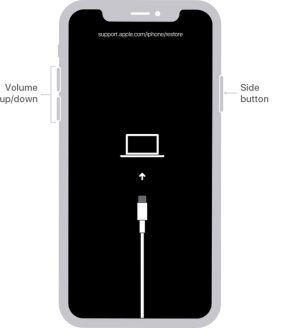
En el iPhone 7 y 7 Plus: Mantenga presionado el botón superior o lateral y el botón de volumen hacia abajo al mismo tiempo hasta que aparezca la pantalla del modo de recuperación.
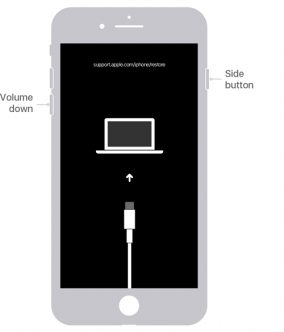
En los modelos de iPhone 6 y más nuevos: mantenga presionado el botón lateral (alimentación) y el botón de inicio al mismo tiempo hasta que aparezca la pantalla del modo de recuperación.
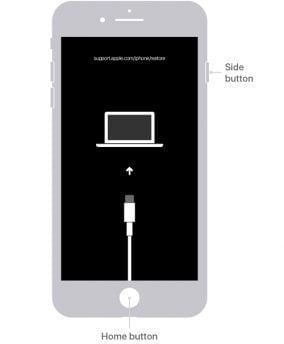
Paso 3: Debería ver que aparezca un mensaje en iTunes o Finder preguntando si desea «actualizar» o «restaurar» el iPhone. Elija «Restaurar» e iTunes o Finder intentarán reinstalar el iOS y reemplazar todos los datos del dispositivo.
More reading: La Guía Definitiva para Desactivar Buscar mi iPhone
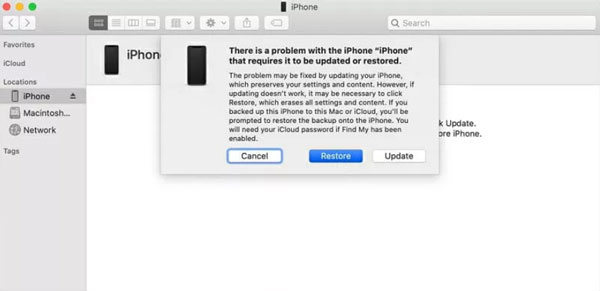
Si el proceso toma más de 15 minutos, puede salir del modo de recuperación y es posible que deba repetir los pasos.
Nota: aún necesitará los detalles de inicio de sesión de la cuenta de iCloud si el iPhone está bloqueado o no podrá reactivar el iPhone o volver a usarlo después de restablecerlo con el modo de recuperación.
Por lo tanto, solo debe usar este método si está bloqueado de su iPhone porque ha olvidado el código de acceso.
Lea este texto si su iPhone todavía está atascado en la pantalla de bloqueo de activación incluso después de restaurar el dispositivo en iTunes.
